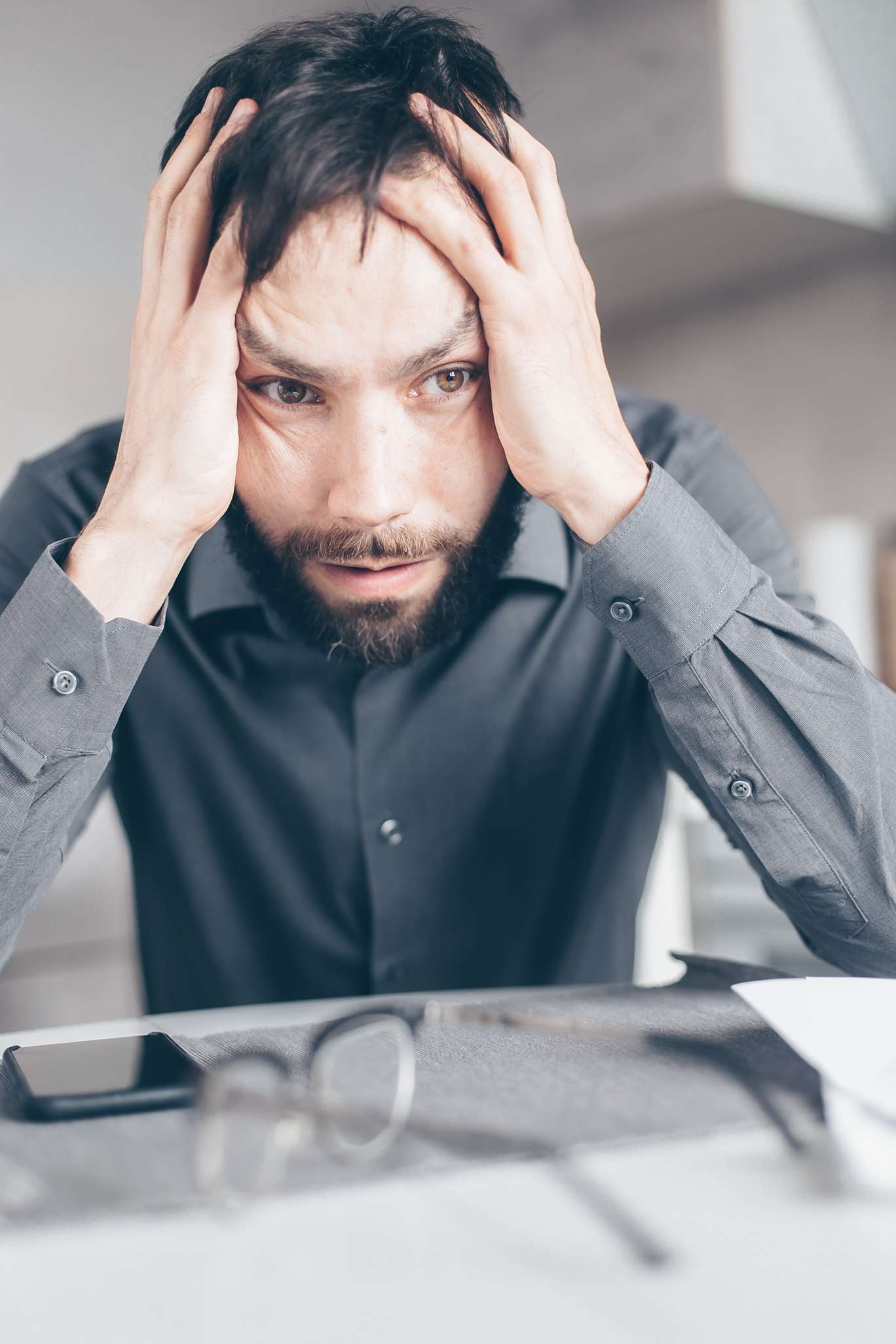Lupa password WordPress bukan perkara yang boleh dibiarkan begitu saja. Karena jika hal itu terjadi, kamu tidak bisa masuk ke halaman admin atau dashboard WordPress kamu. Sehingga kamu tidak bisa mengelola WordPress dari mulai membuat postingan, instal plugin dan lain sebagainya.
Bagi kamu sering mengalami lupa password wordpress, berarti sekarang kamu berada di tempat yang tepat. Karena pada artikel kali ini akan membahas bagaimana langkah yang harus kamu lakukan jika mengalami lupa password.
Apa Itu WordPress?
Tapi sebelum membahas terkait cara menangani lupa password wordpress, ada baiknya kita bahas terlebih dahulu apa itu wordpress. WordPress adalah salah satu content management system yang memungkinkan untuk membuat website tanpa kemampuan coding.
WordPress pertama kali diperkenalkan oleh Matt Mullenweg dan Mike Little pada tahun 2004. Karena sifatnya open source, wordpress bisa kamu gunakan secara gratis. Selain membuat website perusahaan, wordpress juga bisa berfungsi untuk membangun website portofolio, membuat forum website, membuat toko online, membuat blog website berita, dan lain sebagainya.
Cara Mengatasi Lupa Password WordPress
Lupa password wordpress dan tidak bisa masuk wp-admin WordPress memang bukan hal menyenangkan. Ibaratnya kamu ingin masuk ke kamar sendiri tapi lupa naruh kunci dimana. Terpaksa harus memanggil tukang kunci agar tidak merusak daun pintu.
Tapi tidak dengan wordpress, kamu tidak perlu memanggil siapapun untuk bisa membuka kunci wordpress tersebut. Karena kunci cadangan telah tersedia pada wordpress dan kamu tinggal menggunakannya saja. Berikut beberapa langkah yang bisa kamu lakukan jika tidak bisa masuk wp-admin WordPress gara-gara lupa password :
1. Link Reset Password WordPress
Cara pertama yang bisa kamu lakukan adalah dengan menggunakan reset password wordpress. Bagian ini bisa kamu temukan pada laman login wordpress. Kamu cukup klik Lost Your Password. WordPress akan mengarahkan pada halaman untuk memasukkan username password dan alamat email.
Kamu langsung bisa memasukkan alamat email, langsung klik Get New Password. Link reset password akan dikirim melalui email yang terhubung langsung dengan wordpress.
Lalu bagaimana jika link reset password tidak dikirim ke email? Atau lebih parah lagi. Kamu juga lupa akses masuk ke email. Tidak perlu khawatir, masih banyak jalan lain yang bisa kamu coba.
2. Meminta Admin Lain Mengubah Password
Cara ini bisa memungkinkan jika ada lebih dari satu admin yang mengelola wordpress. Kamu bisa meminta admin lain melakukan reset akun melalui akun yang dia miliki.
Caranya cukup mudah. Admin lain klik User’s –> All Users yang ada pada dashboard. Klik Edit profil admin yang akan melakukan perubahan password.
Setelah itu lihat menu Account Management lalu klik Set New Password. Admin lain bisa langsung memberikan akun baru padamu. Segera ganti password agar keamanan bisa terjaga.
3. Menggunakan phpMyAdmin
Selain menggunakan 2 cara di atas, kamu juga bisa menggunakan phpMyAdmin. Caranya adalah dengan dengan login ke cPanel dan klik menu phpMyAdmin. Jika kamu tahu data base wordpress, kamu bisa langsung klik data base tersebut.
Tapi jika tidak tahu dengan persis, bisa langsung klik wp-config.php. File ini bisa kamu temukan pada direktori utama website dalam public HTML.
Akan muncul sebuah tabel. Tapi jika tidak muncul, klik saja tab structure. Maka akan muncul tabel wp_users pada baris kolom tersebut. Tampilan tabel prefix tidak berupa wp_. Tapi ada juga yang wpme_.
Untuk memperketat keamanan, kamu bisa merubah prefix saat melakukan instansi wordpress. Dan nama terakhirnya adalah _users. Lanjutkan dengan meng-klik browser. Pada username, kamu bisa klik edit pada username untuk mereset passwordnya.
Dalam kolom value dan baris user_pass terdapat angka dan huruf. Dan menu dopdrown pada kolom function. Kamu tinggal menghapus angka dan karakter pada kolom value. Dan dalam kolom function, kamu tinggal pilih MD5 dan klik GO jika ingin menyimpan perubahan.
5. Melalui Emergency Password Reset Script
Masih belum menemukan cara yang tepat saat lupa password wordpress? Coba menggunakan Emergency Password Reset Script. Untuk bisa menggunakan cara ini, pastikan kamu tidak lupa dengan email wordpress dan username.
Caranya sangat mudah. Pada text editor, kamu bisa membuat file emergency.php. Lalu copy paste script pada WordPress Codex link. Setelah itu, kamu bisa upload file website pada folder public_html melalui FTP atau File Manager.
Langsung saja login ke cPanel dan pilih menu file manager, pilih menu public_html, klik lagi tombol Upload dan Select File emergency.php.
Saat sudah sampai pada tahap ini, kamu tinggal buka alamat website lalu tambahkan /emergency.php pada browser, misalnya https://abcd.com/emergency.php. Jangan lupa masukkan username WordPress dan password baru yang telah kamu buat. Kemudian klik Update Options.
Sudah bisa membuat password baru? Segera hapus file emergency.php agar tidak ada yang menyalahgunakan.
5. Login Melalui Member Area Penyedia Layanan Hosting (H4)
Jika kamu pengguna jasa layanan hosting tertentu, kamu bisa login ke dashboard admin WordPress melalui member area.
Lalu masukkan password dan alamat email akun hosting kamu. Lalu tekan Login. pilih menu WordPress Management –> Site –> Login WordPress. Dan lihat, kamu sudah berhasil login ke wordpress. Tinggal lakukan reset password pada menu Profile yang ada di dashboard WordPress.
Baca juga: 10+ Pilihan Cara Mengatasi WP Admin Tidak Bisa Diakses
Tips mencari Nama Password yang Mudah diingat
Belajar dari kasus lupa password wordpress di atas, kamu perlu tahu bagaimana membuat password yang tidak hanya aman. Tapi juga mudah diingat. Berikut beberapa tips membuat password yang aman sekaligus mudah diingat.
A. Jangan Membuat Password yang Mudah ditebak
Seperti tanggal lahir, nama suami istri, nama anak, nama orang tua, nama binatang kesayangan atau apapun yang biasa disebut pada sosial media. Karena hacker bisa mengambil password hanya dengan melihat beberapa informasi di sosial media.
B. Ikuti Syarat Menggunakan Password yang Kuat
Seperti mengandung huruf besar, huruf kecil, mengandung angka, dan mengandung simbol yang unik. Fungsinya adalah agar tidak mudah dibobol oleh hacker dengan mudah.
Contoh password yang unik adalah B3ru@ng. Selain mudah diingat, password tersebut juga sudah mengandung syarat password yang kuat.
C. Rahasiakan Password (H4)
Jangan memberikan password pada orang lain. Jangan pula menulis catatan password pada tempat yang tidak mudah dijangkau oleh orang lain. Entah itu di dalam file gadget ataupun di atas kertas seperti buku, catatan, dan lain sebagainya.
Jika ingin aman menyimpan catatan password, kamu bisa menggunakan layanan pihak ketiga seperti seperti LastPass atau 1Password. Dengan menggunakan layanan seperti ini, kamu cukup menghafal satu password saja untuk masuk pada manajemen jasa password tersebut.
Hindari login dengan menggunakan WiFi publik. Karena bisa jadi ada hacker iseng yang mampu menangkap password tersebut.
Sekarang Tidak Lupa Password Lagi!
Itulah cara mudah yang bisa kamu lakukan saat lupa password wordpress. Sekali lagi, password merupakan data diri paling private. Jangan memberikan pada siapapun dengan alasan apapun. Termasuk password wordpress atau website. Bagaimana? Informasi di atas cukup menarik? Ada banyak tips hosting lainnya dari Indocenter yang akan membantu mempermudah aktivitas kamu di dunia internet.